win7电脑启动密码忘记了怎么办啊
当我们在使用电脑时,为了保护个人隐私和数据安全,我们通常会为电脑设置一个启动密码,有时候我们可能会忘记这个密码,这时候该怎么办呢?下面我将为大家介绍如何在Windows 7操作系统中重置忘记的启动密码。
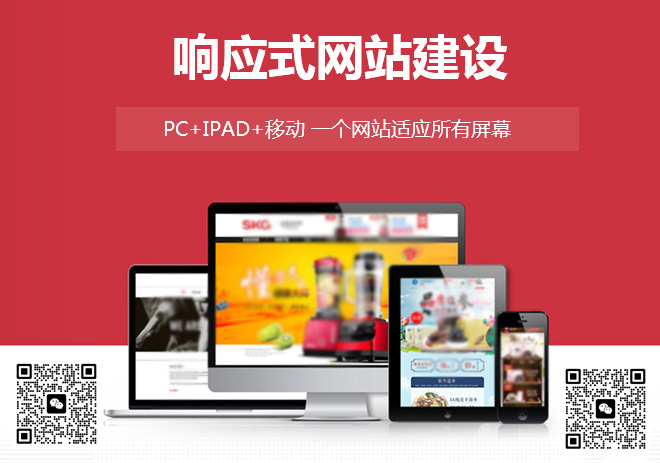
创新互联建站专业为企业提供江安网站建设、江安做网站、江安网站设计、江安网站制作等企业网站建设、网页设计与制作、江安企业网站模板建站服务,十载江安做网站经验,不只是建网站,更提供有价值的思路和整体网络服务。
1. 使用U盘重置密码
我们需要准备一个U盘,并将其插入电脑,我们需要下载一个叫做“Rufus”的工具,将其安装在电脑上,接下来,我们需要按照以下步骤操作:
1、打开“Rufus”,选择“创建可引导USB驱动器”。
2、在“设备”下拉菜单中选择你的U盘,然后在“引导选择”中选择“Windows 7/8/10”。
3、点击“开始”按钮,等待U盘制作完成。
4、制作完成后,将U盘插入需要重置密码的电脑,然后重启电脑。
5、当电脑启动时,连续按F12键进入BIOS设置界面。
6、在BIOS设置界面中,将启动顺序设置为首先从U盘启动。
7、保存设置并退出BIOS,电脑将从U盘启动。
8、在U盘中选择“重置密码”选项,然后按照提示操作即可重置密码。
2. 使用管理员账户重置密码
如果你的电脑上有一个管理员账户,那么你可以使用该账户来重置密码,以下是具体操作步骤:
1、重启电脑,当电脑启动时,连续按F8键进入高级启动选项。
2、在高级启动选项中,选择“带命令提示符的安全模式”。
3、当电脑进入安全模式后,你会看到一个命令提示符窗口。
4、在命令提示符窗口中,输入以下命令:net user [用户名] *(注意:将[用户名]替换为你的用户名)。
5、按回车键执行命令,系统会提示你输入新密码。
6、输入新密码后,再次按回车键确认。
7、重启电脑,使用新密码登录即可。
3. 使用第三方工具重置密码
除了上述方法外,我们还可以使用一些第三方工具来重置Windows 7的启动密码,我们可以使用“Offline NT Password & Registry Editor”工具,以下是具体操作步骤:
1、下载并安装“Offline NT Password & Registry Editor”工具。
2、将一张空白的软盘插入电脑。
3、打开“Offline NT Password & Registry Editor”,选择“创建一张启动磁盘”。
4、在“驱动器”下拉菜单中选择你的软盘,然后点击“下一步”。
5、在接下来的界面中,选择“Windows XP/2000/2003/Vista/7”,然后点击“下一步”。
6、点击“完成”按钮,等待软盘制作完成。
7、制作完成后,将软盘插入需要重置密码的电脑,然后重启电脑。
8、当电脑启动时,连续按F12键进入BIOS设置界面。
9、在BIOS设置界面中,将启动顺序设置为首先从软盘启动。
10、保存设置并退出BIOS,电脑将从软盘启动。
11、在软盘中选择“重置密码”选项,然后按照提示操作即可重置密码。
相关问题与解答
问题1:如果我忘记了Windows 7的管理员密码怎么办?
答:如果你忘记了Windows 7的管理员密码,你可以使用上述方法中的任意一种来重置密码,但是需要注意的是,如果你使用的是管理员账户来重置密码,那么你需要确保你有一个新的管理员账户或者你知道其他管理员账户的密码。
问题2:我使用的是Windows 10操作系统,这些方法是否适用于我?
答:这些方法主要是针对Windows 7操作系统的,对于Windows 10操作系统,重置密码的方法略有不同,你可以在微软官方网站上查找关于Windows 10重置密码的详细教程。
当前名称:win7电脑启动密码忘记了怎么办啊
本文URL:http://www.stwzsj.com/qtweb/news47/6997.html
网站建设、网络推广公司-创新互联,是专注品牌与效果的网站制作,网络营销seo公司;服务项目有等
声明:本网站发布的内容(图片、视频和文字)以用户投稿、用户转载内容为主,如果涉及侵权请尽快告知,我们将会在第一时间删除。文章观点不代表本网站立场,如需处理请联系客服。电话:028-86922220;邮箱:631063699@qq.com。内容未经允许不得转载,或转载时需注明来源: 创新互联
- Linux升级内核,提升系统性能和安全性(linux更新内核)
- Silverlight事件常见应用指南
- 免费试用的云服务器怎么申请
- 快速给去除前缀的百度云链接和磁力链接添加前缀
- html如何让图片与文字对齐
- 香港服务器被黑客攻击如何解决
- 问卷星考试一次可以参加多少人?不限制内容的服务器
- 玩个游戏被FBI拖走,还说我偷了百万机密数据
- seo接单有哪些技巧,如何提高seo接单的效率
- 电脑没有网络怎么办
- html中如何正确表示平方
- 服务器销售如何找客户?卖服务器代理商推广
- 水量伺服器好不好?(香港的云伺服器有哪些毛病和优点?)
- Redis百万数据查询的极速体验(redis百万数据的查询)
- 大流量大带宽服务器租用,该如何选择?(韩国服务器租用带宽可以升级吗?)